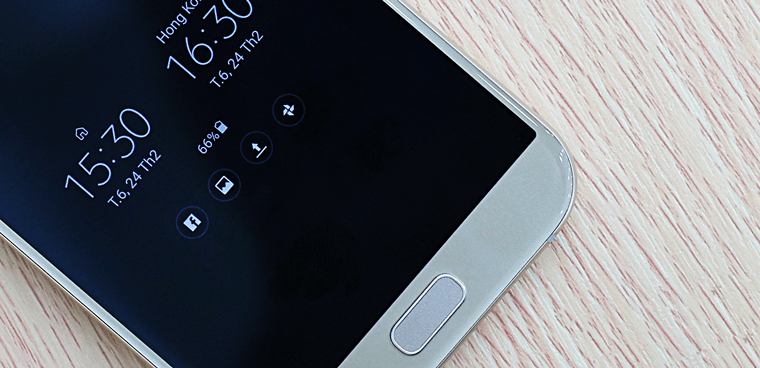Bạn đang xem bài viết Tìm hiểu về tính năng AOD – Always-on display trên smartphone tại thtrangdai.edu.vn. Bạn có thể truy cập nhanh những thông tin cần thiết trong mục lục bài viết dưới đây.
AOD hay Always On Display hay luôn hiển thị là một trong những tính năng rất hữu ích trên smartphone, đặc biệt là Samsung. Hãy cùng thtrangdai.edu.vn tìm hiểu về tính năng đặc biệt này.
AOD – Luôn hiển thị là gì?
AOD là tính năng đặc biệt lần đầu tiên xuất hiện trên dòng sản phẩm cao cấp Samsung Galaxy S7 và hiện nay đã được đưa xuống dòng cao cấp hoặc một số hãng khác.
Với AOD, màn hình điện thoại sẽ luôn hiển thị một số thông tin cơ bản để bạn có thể theo dõi mọi lúc một cách thuận tiện nhất như đồng hồ, lịch, các thông báo (tin nhắn, cuộc gọi nhỡ) hay thông báo ứng dụng. sử dụng. Bạn thậm chí có thể nhấn vào thông báo ứng dụng để mở quyền truy cập nhanh vào mục đó.
AOD có tiêu tốn pin không?
Dựa trên tính năng tấm nền màn hình Super AMOLED không tiêu tốn pin ở vùng đen, AOD có thể hoạt động liên tục từ 1 đến 2 tiếng đồng hồ mà chỉ tiêu tốn 1% pin của thiết bị.
AOD có cơ chế thông minh đó là khi bạn để máy trong túi quần, ba lô (không nhìn được màn hình) thì tính năng AOD sẽ tự động tắt và kích hoạt lại khi bạn lấy máy ra ngoài.

Sử dụng AOD có lợi hơn có hại?
Trên thực tế, AOD mang lại trải nghiệm sử dụng điện thoại thuận tiện nhất đồng thời tiết kiệm pin. Bởi vì đôi khi bạn mở màn hình thiết bị của mình chỉ để kiểm tra thời gian, xem thời lượng pin còn lại của thiết bị hoặc xem có thông báo mới nào không.
Thao tác này được người dùng lặp đi lặp lại nhiều lần trong ngày một cách vô thức và màn hình mở hoàn toàn thực sự tiêu tốn một lượng pin tương đương, thậm chí nhiều hơn so với khi màn hình luôn hiển thị AOD.
Cách kích hoạt AOD trên điện thoại thông minh
Để kích hoạt tính năng Always On Display trên thiết bị, bạn chỉ cần kéo thanh thông báo xuống, chọn mục Always On Display.

Bạn có thể tùy chỉnh các kiểu hiển thị AOD khác bằng cách nhấn vào biểu tượng hướng xuống như hình bên dưới.

Chọn Bố cục.

Có 3 kiểu hiển thị ở đây: Đồng hồ, Lịch và Ảnh.

Ví dụ mình chọn nội dung hiển thị là Clock.
Bạn sẽ có 2 mẫu hiển thị như hình dưới đây. Chọn sử dụng bằng cách click vào mẫu bạn thích.


Tương tự nếu muốn hiển thị lịch tháng trên màn hình AOD.


Hoặc nếu bạn không quan tâm đến những thông tin trên. Bạn muốn màn hình luôn hiển thị thứ gì đó đẹp mắt.
Bạn cũng có thể chọn Hiển thị nội dung dưới dạng ảnh. Tuy nhiên chỉ có một vài hình ảnh có sẵn để lựa chọn.


Nếu có thắc mắc gì vui lòng để lại bên dưới để thtrangdai.edu.vn có thể hỗ trợ bạn.
Siêu thị thtrangdai.edu.vn
Cảm ơn bạn đã đọc bài viết Tìm hiểu về tính năng AOD – luôn hiển thị trên smartphone tại thtrangdai.edu.vn. Các bạn có thể bình luận, xem thêm các bài viết liên quan bên dưới và hy vọng nó sẽ giúp ích cho bạn. Thông tin thú vị.
Nhớ để nguồn: Tìm hiểu tính năng AOD – màn hình luôn hiển thị trên smartphone tại thtrangdai.edu.vn
Chuyên mục: Blog